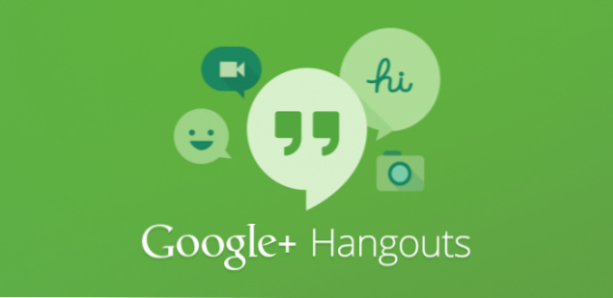
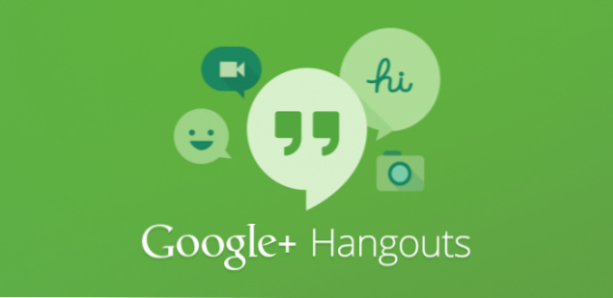
Neben den grundlegenden Funktionen wie Chat oder Anrufen bietet Google Hangouts viele zusätzliche Apps oder Funktionen, mit denen Benutzer interagieren und ihre Unterhaltungen interessanter gestalten können. Eine dieser hilfreichen Funktionen ist die Bildschirmfreigabe.
Ich finde, dass die Screenshare-Funktion in Google Hangouts eines der bequemsten Tools ist, wenn ich einem Freund helfen möchte, ein Problem mit seinem Computer zu beheben. Es ist vollkommen in Ordnung, wenn keine Fernbedienung erforderlich ist. Außerdem kann ich Bildschirmschoner teilen, ohne dass dafür extra Software installiert werden muss.
1. Melden Sie sich bei Ihrem Google Mail-Konto an.
2. Klicken Sie auf der linken Seite des Bildschirms auf den Namen der Person, mit der Sie chatten möchten.

3. Ein neues Chat-Fenster wird auf dem Bildschirm angezeigt. Klicken Sie auf das Videosymbol oben im Fenster, um einen Anruf zu beginnen.

4. Sobald Ihr Anruf beginnt, erscheint ein neues Anruffenster auf dem Bildschirm. Drücke den Bildschirm teilen auf der linken Seite dieses Fensters, um Ihren Computerbildschirm mit Ihrem Freund zu teilen.

5. Google Hangouts fordert Sie dann auf, das geöffnete Fenster auszuwählen, das Sie freigeben möchten. Sie können beliebige auswählen einzelnes Fenster oder wählen Sie Vollbildschirm. Wenn Sie den Bildschirm ausgewählt haben, drücken Sie Starten Sie Screenshare am unteren Rand des Fensters.

6. Das freigegebene Fenster oder der Bildschirm wird angezeigt, sobald Ihr Freund den Anruf annimmt. Screenshare ist auch verfügbar, wenn Ihr Freund ein Smartphone verwendet.

